O Apple Watch Series 9 apresenta uma série de novos recursos, mas um que se destaca é o novo gesto chamado “Double Tap”. Esse O gesto foi projetado para tornar o Apple Watch ainda mais fácil de usar, especialmente em situações em que suas mãos possam estar ocupadas.
Leitura Relacionada
- Tudo anunciado no evento iPhone 15 da Apple
- Apple Watch Série 8 vs. Série 9: Você deve atualizar?
- Como abrir o Centro de Controle no Apple Watch
- Apple Watch: diferenças entre a série 9 e o Ultra 2
- Bandas FineWoven Apple Watch: o que você precisa saber
O que é toque duplo?
O gesto de toque duplo é simples. Ao tocar duas vezes com o dedo indicador e o polegar, você pode realizar várias ações no Apple Watch. Isso inclui atender uma chamada, abrir uma notificação, reproduzir e pausar música e muito mais. Imagine ser capaz de tocar ou pausar sua música enquanto carrega compras ou atende uma chamada enquanto pratica remo. O objetivo é tornar a experiência do Apple Watch mais integrada e intuitiva.
O gesto de toque duplo no Apple Watch Series 9 é uma prova do compromisso da Apple em melhorar a experiência do usuário. É um recurso pequeno, mas significativo, que pode fazer uma grande diferença nos cenários do dia a dia. Então, da próxima vez que você estiver realizando várias tarefas, lembre-se: um simples toque duplo pode tornar sua vida um pouco mais fácil!
Como usar o toque duplo no Apple Watch
Você sabia que na verdade não precisa do Apple Watch Series 9 ou do Watch Ultra 2 se quiser usar o Double Tap? Isso porque esse recurso apareceu originalmente como uma opção de acessibilidade há alguns anos. Isso significa que você pode usar o Double Tap em modelos mais antigos do Apple Watch. Por estar oculto no menu Acessibilidade, você precisará primeiro ativar o AssistiveTouch e, em seguida, personalizar os gestos de acordo com sua preferência.
Veja como você pode usar o Double Tap no Apple Watch, mesmo que não seja o Series 9 ou o Watch Ultra 2:
- Abra o Configurações aplicativo no seu Apple Watch.
- Role para baixo e toque em Acessibilidade.
- Role para baixo até chegar ao Motor seção e toque em Toque assistido.
- Toque no botão de alternância ao lado de Toque assistido para o Sobre posição.
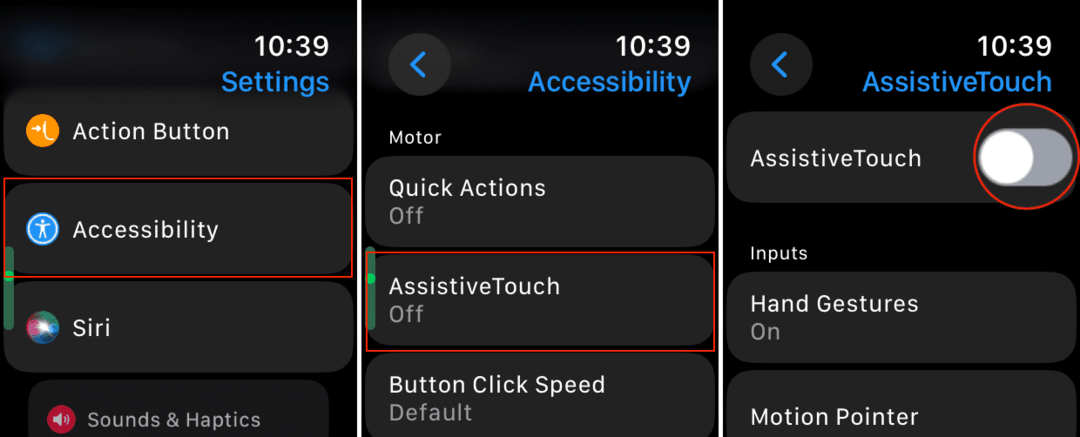
- Quando solicitado, toque no OK botão.
- Debaixo de Entradas seção, toque em Gestos com as mãos.
- Role para baixo até Personalizar gestos seção.
- Tocar Pitada Dupla.
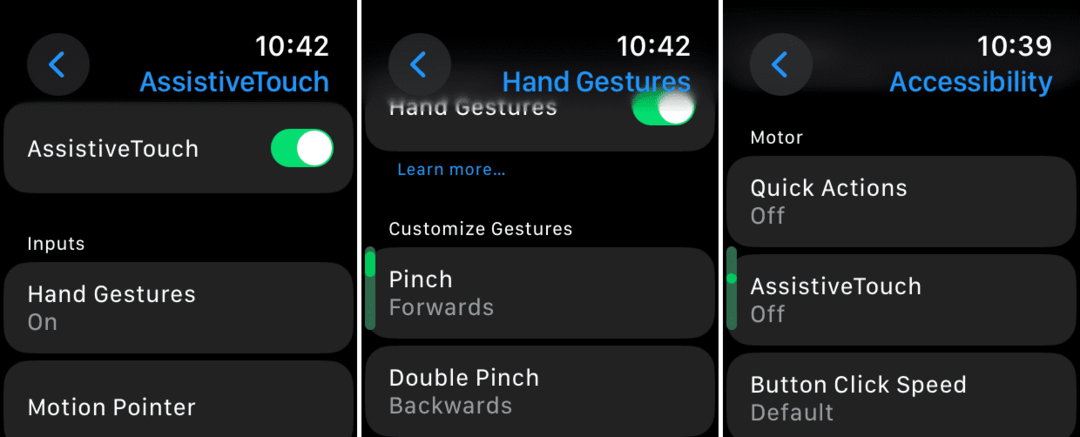
- Selecione uma das seguintes opções:
- Em geral.
- Avançados
- Para trás
- Tocar
- Menu Ação
- Coroa digital.
- Pressione Coroa
- Virar para cima
- Recusar
- Dinâmico
- Sistema.
- Centro de Notificação
- Centro de Controle
- Pressione o botão lateral
- Pressione o botão de ação
- Pressione os botões de ação e laterais
- Doca
- Mostrar aplicativos
- Mostrar widgets
- Apple Pagar
- Siri
- Controlar dispositivos próximos
- Segure o botão lateral
- Exibição de sono
- Interação.
- Ponteiro de movimento
- Toque e segure
- Modo de gesto
- Auto rolagem.
- Coroa Digital
- Vertical
- Horizontal
- Role para baixo
- Role para cima
- Atalhos
- Nenhum
- Em geral.
- Toque em < Voltar botão no canto superior direito para salvar suas alterações.
Poder usar o Double Tap no Apple Watch pode ser muito conveniente, mas não podemos deixar de ficar desapontados pelo fato de estar limitado aos modelos mais recentes. Felizmente, ainda podemos aproveitar o poder dos recursos de acessibilidade para trazer o Double Tap para versões mais antigas do Apple Watch.
A maior coisa que podemos recomendar é brincar com o recurso depois de ativá-lo. Os gestos levam um pouco de tempo para se acostumar e há muito mais que você pode realmente faz, além de apenas bater os dedos para fazer uma seleção ou responder a uma mensagem.
Conclusão
O recurso Double Tap do Apple Watch é uma virada de jogo, oferecendo uma mistura de conveniência e inovação. Conforme exploramos neste guia, dominar esse gesto pode realmente elevar sua experiência com o Apple Watch, tornando as tarefas diárias um pouco mais fáceis. Esteja você no meio de um treino, preparando uma tempestade na cozinha ou simplesmente passeando, o Double Tap está lá para garantir que seu relógio responda rapidamente às suas necessidades. Então, experimente, pratique um pouco e, em breve, você se perguntará como conseguiu sobreviver sem ele.
Andrew é um escritor freelance que mora na Costa Leste dos EUA.
Ele escreveu para vários sites ao longo dos anos, incluindo iMore, Android Central, Phandroid e alguns outros. Agora, ele passa os dias trabalhando para uma empresa de HVAC, enquanto trabalha como escritor freelancer à noite.